Кинго рут не видит андроид через usb
Практически все пользователи Андриод устройств рано или поздно задаются вопросом, как получить Root права на Android. Но, большинство пользователей считает, что получить рут права слишком сложно или что рут права могут привести к повреждению их данных. Поэтому большинство быстро отказывается от этой идеи. На самом деле сейчас можно получить рут права просто сделав несколько кликов мышкой. Времена, когда для получения рут прав нужно было долго и нудно изучать длинные инструкции давно прошли. Сейчас большую часть работы выполняют специальные программы. В данном материале мы расскажем о том, что такое рут права, для чего они нужно, а также как получить рут права на Андроид.
Root права это термин из UNIX подобных операционных систем. Он означает пользователя с идентификатором (UID, User IDentifier) ноль. Такой пользователь также называется суперпользователем и имеет полный доступ к операционной системе. Другими словами, если вы получите рут права на вашем Андроид смартфоне, то вы получите полный контроль над операционной системой Андроид, которая установлена на вашем устройстве.
Такой контроль предоставляет множество преимуществ. Во-первых, получив ROOT, вы сможете удалять стандартные приложения, предустановленные производителем вашего смартфона. Также вы сможете менять ярлыки программ, устанавливать темы, запускать специализированные приложения, менять файлы операционной системы, устанавливать приложения на карту памяти и т.д.
С другой стороны получение ROOT прав несет некоторые риски. Во-первых, устройства с ROOT доступом теряют гарантию от производителя. Так что в случае поломки вам придется ремонтировать устройство за свой счет. Также на устройствах с ROOT правами исчезает возможность обновления «по воздуху» (вы больше не сможете устанавливать OTA обновления).
Нужно отметить, что ROOT права бывают нескольких видов: Full Root (полный доступ без каких либо ограничений), Shell Root (без доступа к папке system), Temporary Root (временный Root, работает только до первой перезагрузки устройства). Но, хватит теории, пора переходить к практике.
Как получить Root права на Android при помощи программы Kingo Android ROOT
Программа Kingo Android ROOT это бесплатная утилита, которая позволяет быстро и без лишних хлопот получить ROOT права. Данная программа поддерживает большинство популярных Андроид устройств, поэтому ее можно считать универсальным решением.
Шаг № 1. Скачайте Kingo Android ROOT. Перейдите на сайт программы Kingo Android ROOT и скачайте программу на свой Windows компьютер.

Шаг № 2. Установите скачанную программу на компьютер. Весь процесс установки рассматривать не будем, там нет ничего сложного. Все точно также как при установке любой другой программы.


После того как мы включили «Режим разработчика». Возвращаемся в Настройки, и переходим в раздел «Параметры разработчика» (этот раздел может называться по-разному, например «Для разработчиков»).

В разделе «Параметры разработчиков» нам нужно найти функцию «Отладка по USB» и включить ее.

Шаг № 4. Включите установку приложений из неизвестных источников. Для этого откройте настройки Андроида и перейдите в раздел «Безопасность». Здесь нужно найти функцию «Неизвестные источники» и включить ее.

Шаг № 5. Запускаем программу Kingo Android ROOT на компьютере и после этого подключаем к нему наше Андроид устройство с помощью USB кабеля. После подключения Андроид устройства программа найдет и установит нужные драйверы.

Шаг № 4. Получаем Root права на Android. Завиральный шаг получения рут прав. После того как программа Kingo Android ROOT установит драйверы вы увидите большую красную кнопку «ROOT». Нажмите ее и подождите, пока программа Kingo Android ROOT закончит работу.


Все, теперь вы получили Root на вашем Android гаджете. При необходимости вы можете удалить рут права. Для этого будет достаточно снова подключить устройство, запустить программу Kingo Android ROOT, и нажать на кнопку «Remove Root».
Как проверить, что вы получили Рут права на Андроид
При желании вы можете проверить, что получение рут прав прошло правильно. Это можно сделать несколькими способами:
Также вы можете проверить наличие Рут прав просто запустив приложение, которое их требует. Если программа работает нормально и все ее функции доступны, значит у вас есть Рут права. Если же вы видите предупреждения и ошибки, значит – прав нет. Также в некоторых случаях после получения рут прав в списке приложений появится приложение Superuser или SuperSU.
Если вы хотите по максимуму использовать Android смартфон или планшет, расширить его функциональность, увеличить производительность, то стоит получить root права. В этом поможет отличная программа Kingo ROOT. Это одна из самых популярных утилит в своем роде, позволяющая «в один клик» установить SuperSU, бинарный файл SU и BusyBox.

При помощи разработки от Kingo можно рутировать большое количество планшетов и смартфонов под управлением Андроид 5, 6 (также Android 4.4.2 и ниже) от Samsung, HTC, Google Nexus, LG, Alcatel, Huawei, Lenovo, Acer, Motorola, Sony, Meizu, Xiaomi, Prestigio, Fly и других производителей. Полный список поддерживаемых устройств вы найдете тут.
Существует две версии: Windows программа и приложение для Android. В статье подробно разобраны оба варианта.
Другие способы получения рут прав
Если Kingo Android Root не поддерживает аппарат или вам по каким-то другим причинам не удастся получить root права, можете воспользоваться одним из следующих способов, описанных на нашем сайте:
Для чего они вообще нужны
Как уже было сказано ранее, права Суперпользователя дают практически безграничные возможности по настройке и кастомизации Android девайсов, а нами было написано множество инструкций по данной теме. Имея рут доступ можно:
Как получить root права на Android через компьютер
Сначала рассмотрим Windows версию утилиты. Первым делом проверьте Интернет. Если качество соединения стабильное, приступаем.
1. Скачайте Kingo Root на компьютер: перейдите на официальный сайт программы и нажмите кнопку «Download from FTP on Kingo». Подождите пару секунд, после начнется загрузка установочного файла.
2. Установите программу на ПК и откройте ее.
3. На смартфонах Sony, HTC, Google Nexus нужно разблокировать Bootloader (это необходимое действие для получения прав Суперпользователя на данных моделях, инструкции можете найти здесь: раз, два, три). Правда в некоторых случаях Kingo ROOT сделает все за вас! Пролистайте немного ниже – там я рассказал как это происходит на примере своего телефона.
4. Подключите аппарат к компьютеру при помощи USB, при этом включив отладку в «Настройках» → «Для разработчика». Если в меню нет такого пункта, читайте эту статью.
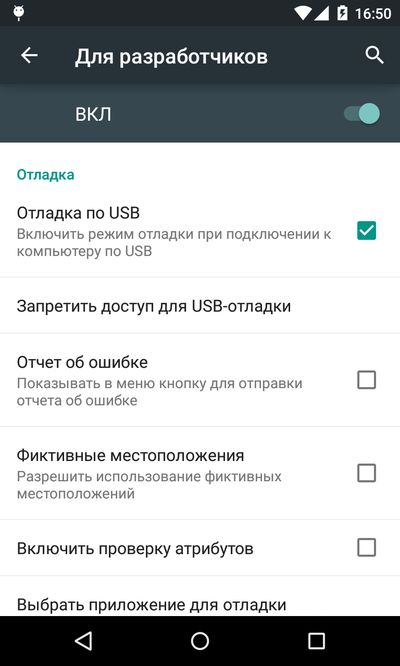
5. Затем утилита запустит сканирование подключенных устройств, а на Android смартфоне, планшете появится запрос на разрешение отладки с вашего компьютера. Нажмите «OK».
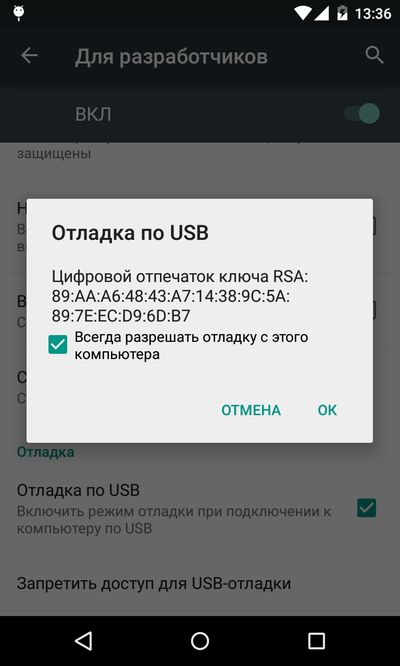
Также можете отметить пункт «Всегда разрешать отладку с этого компьютера», чтобы при последующих подключениях больше не приходилось этим заниматься.
6. На мобильное устройство будет установлено приложение Kingo Android ROOT. Через него ПК версия программы взламывает систему для получения root прав.
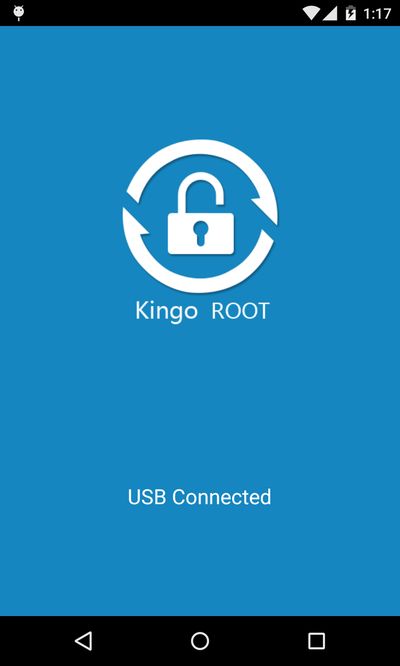
7. После удачного подключения, на экране ПК появится кнопка «ROOT». Нажмите ее.

8. В начале поста я отметил, что необходимо иметь разблокированный загрузчик для определенных моделей. На моем Nexus 4 отдельно заниматься его разблокировкой не пришлось, так как Kingo Root сделала это за меня. Все, что от меня требовалось: ответить «Yes» на появившийся на экране запрос, используя клавиши регулировки громкости и подтвердить выбор кнопкой питания. В общем, если для разблокировки Bootloader мобильного девайса используется простая fastboot-команда (как в случае с Nexus: «fastboot oem unlock»), программа сама его разблокирует.
9. Затем появится запрос продолжить выполнение действий, в котором предупредят, что будет установлено кастомное Recovery, вследствие чего будут удалены данные со смартфона. Согласны – нажмите «OK».

10. Дождитесь завершения процесса, затем нажмите «Finish».

На мобильное устройство установится менеджер прав Суперпользователя SuperSU. При помощи него предоставляйте root доступ различным приложениям.
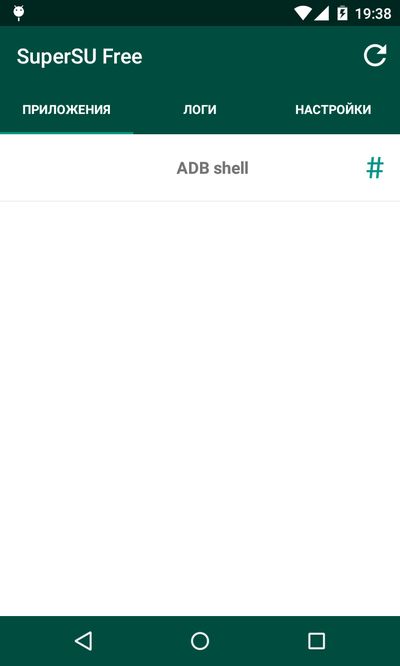
Если хотите удалить рут права, снова можете воспользоваться Kingo Android Root. Подключив рутированный гаджет к ПК, вы обнаружите 2 новые кнопки: «Remove Root» и «Root Again». Нажмите первую и дождитесь завершения процесса.

Kingo ROOT: скачать APK файл на Andro >
1. После загрузки APK файла Kingo Root, установите приложение на свой девайс (не забудьте сначала поставить галочку в меню «Настройки» → «Безопасность» → «Неизвестные источники»).

2. Откройте программу, она определит модель устройства. Снимите галочку с пункта «Install recommended apps», если не хотите устанавливать другие приложения разработчика. Затем нажмите на кнопку с надписью «One Click Root», после чего начнется рутирование.

3. Подождите пару минут пока выполняется установка всех компонентов: бинарного файла SU, BusyBox и SuperUser.

В меню вы найдете новое приложение Kingo SuperUser, аналог всем известного SuperSU. При помощи него управляйте рут правами.
Какие модели поддерживает Kingo Root
Что касается поддерживаемых аппаратов, то личный опыт использования программы показал, что эксплойт поддерживает куда большее количество девайсов, чем заявлено разработчиком. Все дело в том, что у многих гаджетов похожее железо, поэтому Kingo Android ROOT может распознавать их как абсолютно другие устройства. Так что если вашей модели нет в списке, все равно можете попробовать получить рут права при помощи данной утилиты – в таком случае процесс становится более рискованным.

Есть различные способы получить root права на Android телефонах и планшетах, Kingo Root — одна из программ, которая позволяет сделать это «в один клик» и почти для любой модели устройства. Кроме этого, Kingo Android Root, пожалуй, является самым простым способом, особенно для неподготовленных пользователей. В этой инструкции пошагово покажу процесс получения root прав с помощью данного инструмента.
Предупреждение: описываемые манипуляции с вашим устройством могут привести к его неработоспособности, невозможности включить телефон или планшет. Также для большинства устройств эти действия означают лишение гарантии производителя. Делайте это только если знаете, что вы делаете и только под собственную ответственность. Все данные с устройства при получении rootправ будут удалены.

При проверке скаченного с официального сайта установщика Kingo Android Root через VirusTotal обнаруживается, что 3 антивируса находят в нем вредоносный код. Я постарался найти более подробные сведения о том, какой именно вред может быть от программы, используя наши и англоязычные источники: в общих чертах все сводится к тому, что Kingo Android Root отправляет какие-то сведения на китайские сервера, причем не вполне ясно, какие именно сведения — только те, которые необходимы для получения root прав на конкретном устройстве (Samsung, LG, SonyXperia, HTC и других — программа успешно работает почти со всеми) или какие-то еще.
Не знаю, насколько стоит этого опасаться: могу порекомендовать выполнить сброс устройства на заводские настройки перед получением root (все равно, он будет сброшен потом в процессе, а так по крайней мере у вас не будет никаких логинов и паролей на вашем Android).
Получаем root права на Andro >
В один клик — это конечно преувеличение, но именно так позиционируется программа. Итак, показываю, как получить root права на Android с помощью бесплатной программы Kingo Root.
На первом этапе необходимо включить отладку по USB на вашем Android устройстве. Для этого:
Следующим шагом запустите Kingo Android Root и подключите ваше устройство к компьютеру. Начнется установка драйвера — учитывая то, что для разных моделей нужны разные драйвера, нужно активное подключение к Интернет для успешной установки. Сам процесс может занять некоторое время: планшет или телефон может отключаться и снова подключаться. Также вас попросят подтвердить разрешение отладки с данного компьютера (нужно будет отметить «Разрешать всегда» и нажать «Да»).

После завершения установки драйвера, появится окно, предлагающее получить root на устройстве, для этого там предусмотрена единственная кнопка с соответствующей надписью.

После ее нажатия вы увидите предупреждение о возможности ошибок, которые приведут к тому, что телефон не будет загружаться, а также о потери гарантии. Нажимаем «Ок».
После этого, ваше устройство перезагрузится и начнется процесс установки root прав. Во время этого процесса вам как минимум один раз придется самостоятельно выполнить действия на Android:
- Когда появится надпись Unlock Bootloader нужно будет с помощью кнопок громкости выбрать Yes и кратко нажать кнопку питания для подтверждения выбора.
- Также возможно, что потребуется самостоятельно перезагрузить устройство по завершении процесса из меню Recovery (это делается также: кнопки громкости для выбора пункта меню и питание для подтверждения).

Отмечу, что для Android 4.4.4, на котором я тестировал программу, получить права суперпользователя так и не получилось, несмотря на то, что программа сообщала об успехе, с другой стороны я думаю это вызвано именно тем, что у меня самая последняя версия системы. Если судить по отзывам, почти у всех пользователей все проходит успешно.
Тема предоставления root-привилегий весьма актуальна и своевременна для каждого современного пользователя мобильных гаджетов. Чтобы иметь расширенные, неограниченные права на своем девайсе, рутирование будет прекрасным и безальтернативным решением. После получения root-прав вы сможете пользоваться гораздо более широким спектром приложений для бэкапа данных, для переноса программ с внутреннего хранилища на внешнюю карту памяти, для использования настраиваемых мультитач- и мультитаск-жестов, для разгона аппаратных составляющих смартфона и пр. Если же вы занимаетесь разработкой собственного проекта для Андроида, рутирование даст вам необходимые инструменты для обращения к интерфейсу среды, глубокой настройки кастомной прошивки.
Существует две версии программы Кингрут – для Андроид (мобильное приложение) и для Windows (настольная версия). Подробней остановимся на каждой из них и обсудим их особенности.
Инструкция для Kingo Root для Андроид
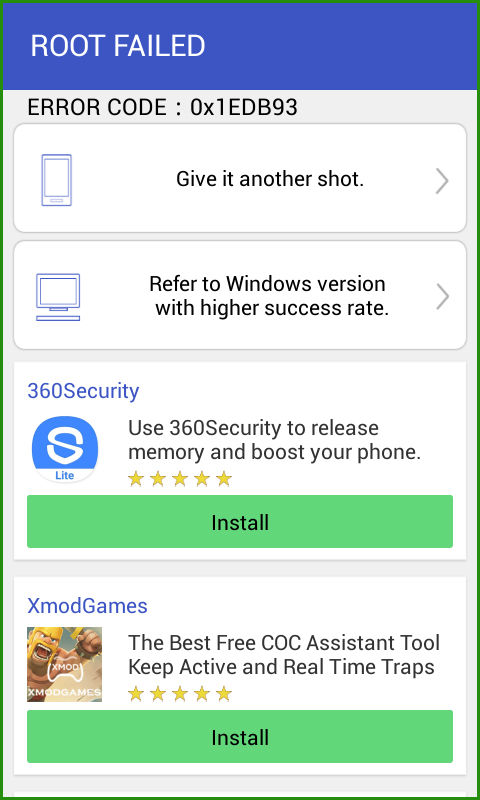
Результат неудачной процедуры получения прав суперпользователя через Кингрут
Инструкция для Kingo Root для Windows
- Заходим на официальный веб-сайт проекта и скачиваем программуKingoRoot для Виндовс.
- Запускаем setup-файл и инсталлируем Кингрут.
- Активируем на смартфоне/планшете режим отладки через соответствующую опцию в разделе меню «Для разработчиков».
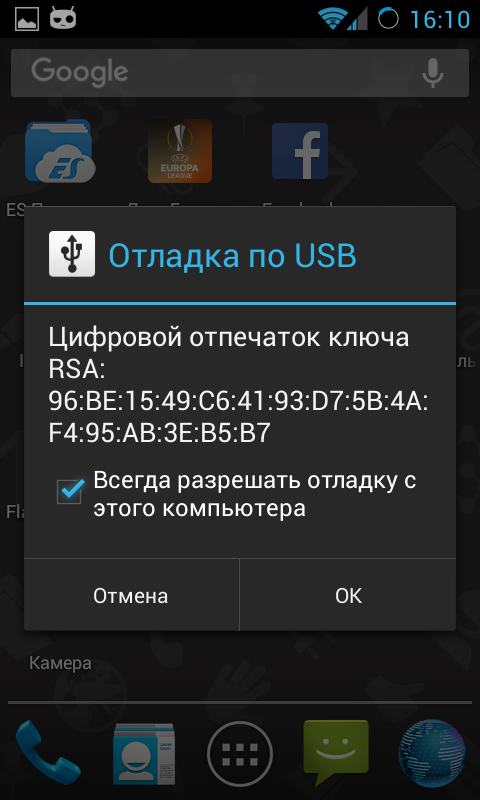
> Подтверждение доступа к цифровому отпечатку ключа
Старт процедуры получения root-привилегий Процесс рутирования
Этот метод является более надежным, в сравнении с тем, что проходит целиком на коммуникаторе. Из версии в версии разработчики оттачивают его, что заметно по частым обновлениям в истории основной ветки релизов апплета.
Особенности Kingo Root
Если все прошло, как надо, вместе с рут-правами на ваш смартфон будет установлена утилита Kingo SuperUser, облегчающая управление джейлбрейком. Кроме того, что она обеспечит гибкое управление уровнем безопасности и установленными на гаджет приложениями, с ее помощью можно также полностью удалить root-привилегии, если вам нужно нести смартфон в сервисный центр по гарантии.
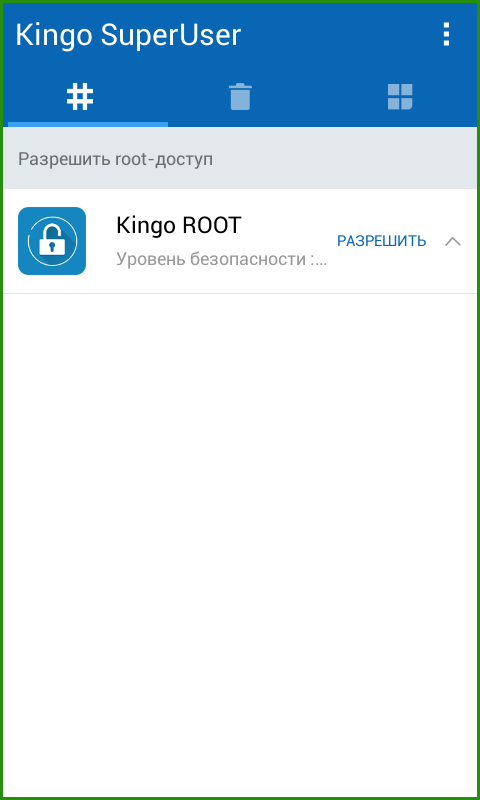
Интерфейс утилиты Kingo SuperUser, устанавливаемой вместе с рутом
Еще одна программа в довесок – это Xmodgames. Для успешной работы с корневыми процессами ее наличие не обязательно, поэтому после джейлбрейка ее можно попросту удалить.
Резюме. Рутирование является рискованной процедурой. В результате взлома устройства с правами суперпользователя может произойти кража IMEI или проникновение вируса, поэтому все действия вы осуществляете на свой страх и риск. Перед получением root-прав обязательно сделайте бэкап всей важной для вас информации (контактов, заметок, SMS, браузерных закладок). Использование программы Kingo Root было протестировано автором данной статьи и никаких неполадок в работе устройства при этом обнаружено не было.
У меня Nomi i503 и я хотел рут права, решил установить с помощью Кинго Рут. После установки рут телефон не включался, вообщем состояние кирпич. Перепрошил и после подключения к интернету устанавливается приложение phone. Его можно удалить, но при подключении к интернету все равно качает и устанавливает. Все антивирусники перепробовал, и ничего не помогает. При подключении к интернету все равно качает и устанавливает.
Перепрошивал, делал сброс настроек, форматировал флешку и ничего не помогло. Когда оно включается, телефон просто зависает, но при нажатии кнопки Home оно сворачивается. Помогите решить проблему после установки Кинго Рут на Андроид.
Ответ. Большой вопрос, откуда вы скачивали Кинго Рут. Возможно, вам досталась модифицированная версия рут-приложения. Для ограничения прав доступа приложения Phone установите Advanced Permission Manager и урежьте все возможные права приложениям KingRoot и Phone.
В крайнем случае, должна помочь установка кастомной прошивки с вайпом внутренней памяти телефона. Но это опасный трюк.
Установил Кинго Рут для Андроид. Правда, получилось только скачать программу Kingo Root и установить на телефон через ПК. Получил рут доступ, вроде всё отлично, но!! Не удаляет предустановленные системные приложения! Прикладные мобильные приложения удаляет просто. Я на своём первом телефоне установил эту же прогу рутирования, всё прошло отлично и всё что надо удаляется просто!
Ответ. Попробуйте еще раз скачать Кинго Рут через официальный сайт и проделать те же действия. Если не получится, используйте Менеджер приложений ROOT для удаления системных программ. В связке с рут-менеджером он должен работать без проблем.
Ответ. Попробуйте скачать последнюю Кинго Рут и получить рут-права еще раз.
Операционная система Android по умолчанию имеет встроенные средства защиты от необдуманных действий пользователей, которые могут повредить нормальному функционированию устройства. Подобный механизм обеспечения безопасности блокирует установку нежелательного программного обеспечения, ограничивает доступ к системным файлам, вводит запрет на изменение ряда настроек. Среднестатистическому пользователю, не подкованному в технических вопросах, такие барьеры идут только на пользу и в принципе не мешают нормально пользоваться гаджетом. Но что делать в том случае, если хочется получить полный доступ к функционалу системы и поэкспериментировать со всеми, даже скрытыми, настройками. Для этого и предназначены так называемые root-права, или права Суперпользователя.
Зачем нужны root-права?
Итак, какие же конкретно дополнительные возможности предоставляют рут-права в системе Android? Перечислим основные:
- Редактирование любых системных файлов;
- Удаление стандартных приложений;
- Удаление мусора и ненужных файлов, ранее защищенных от удаления;
- Установка приложений на карту памяти;
- Установка модифицированных прошивок и модов;
- Неограниченное изменение интерфейса (темы, заставки, значки, шрифты);
- Предоставление приложениям полного доступа к системе;
- Расширенное резервное копирование;
- Оптимизация работы и увеличение производительности устройства.
Наряду с плюсами есть и минусы. К таковым относятся возможный отказ в гарантийном обслуживании и риск выхода устройства из строя вследствие нарушения целостности системных файлов.
Если вы взвесили все «за» и «против», и точно хотите получить root-права на Андроид, то смело переходите к приведенным ниже инструкциям.
Способы получения прав Суперпользователя
Сегодня на рынке предлагается множество моделей смартфонов и планшетов, каждый из которых может иметь свои специфические особенности, влияющие на процедуру рутирования. Однако в большинстве случаев расширение полномочий производится по одной и той же схеме. Причем для Android любых версий (4.4, 5.1, 6.0, 7.0 и т.д.) последовательность действий по получению рут-прав практически одинакова.
Существует два основных варианта «наделения» устройств Андроид особыми правами:
- Сделать это через компьютер:
- Осуществить процедуру автономно без использования ПК.
Мы рассмотрим оба способа с приведением конкретных примеров и программ. Но перед тем, как воспользоваться одним из предложенных алгоритмов, необходимо проверить текущие разрешения пользователя на вашем телефоне/планшете. Возможно, полный доступ к функциям Андроида уже открыт.
Проверка наличия расширенных прав
Выяснить, имеются ли на конкретном мобильном устройстве права Суперпользователя, можно с помощью приложения Root Checker. Устанавливаем его из магазина Плей Маркет, а потом запускаем.
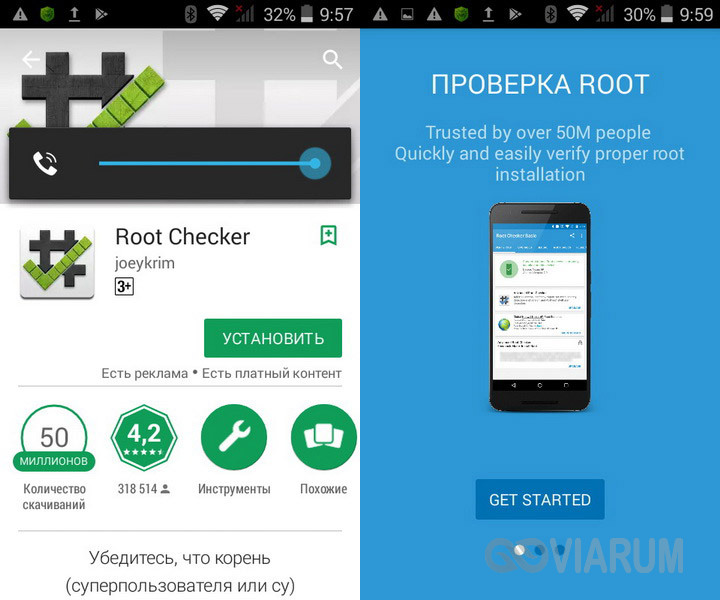
Для начала проверки нажимаем кнопку «Проверка Root».

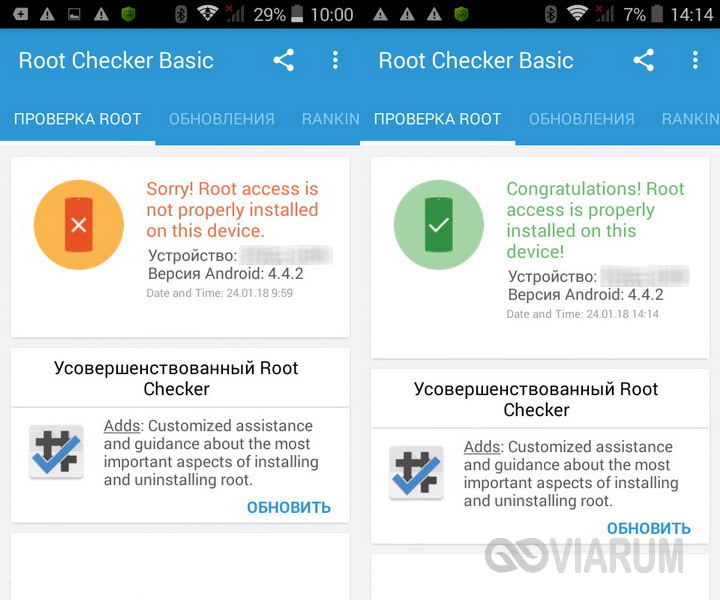
При отсутствии полномочий переходим к непосредственным действиям по их приобретению.
Получение root-прав через компьютер
Данная методика предусматривает следующие стандартные шаги:
- Скачивание и установка на ПК специального приложения;
- Запуск программы;
- Подключение к компьютеру через порт USB устройства под управлением Андроид;
- Включение на устройстве режима отладки по USB;
- Установка связи между приложением на компьютере и телефоном/планшетом;
- Непосредственно запуск рутирования (обычно нажатием всего одной кнопки в окне программы).
Эта последовательность будет актуальна почти для любой программы, конечно, с определенными поправками. Какое из приложений использовать, решать вам, мы лишь приведем список наиболее распространенных:
- Kingo Android Root;
- SuperOneClick;
- VRoot;
- MTKdroidTools.
В качестве примера попробуем получить рут-права с помощью Kingo Android Root.
Kingo Android Root
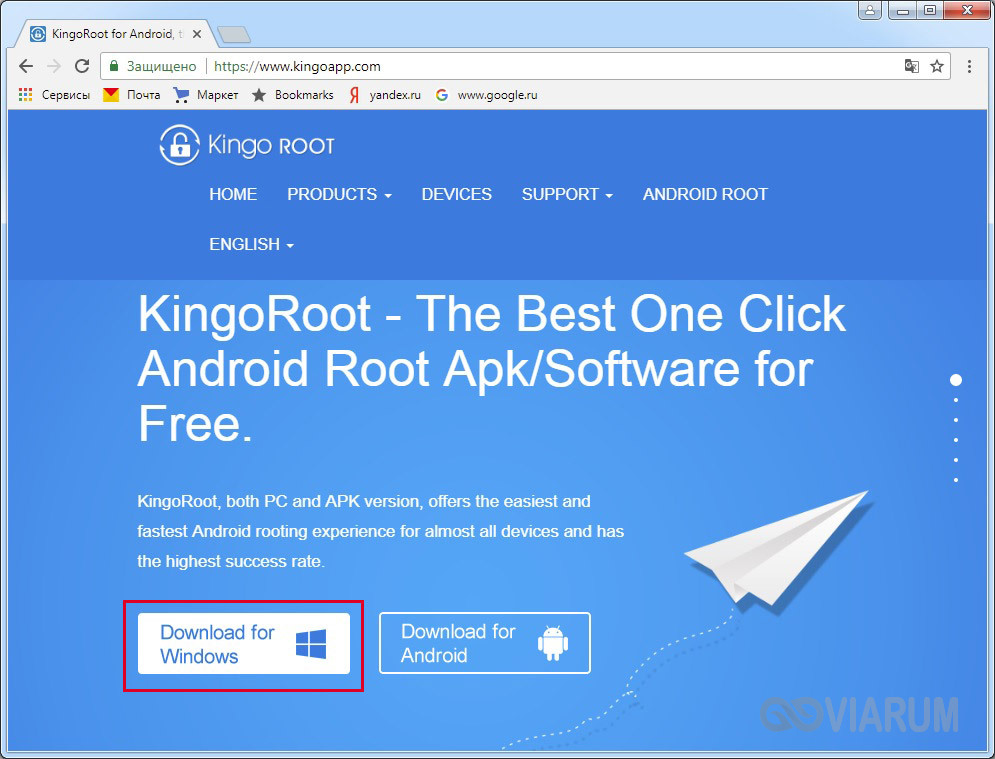
Если приложение блокируется антивирусом, что часто бывает с подобным ПО, то защиту придется на время выполнения процедуры отключить.
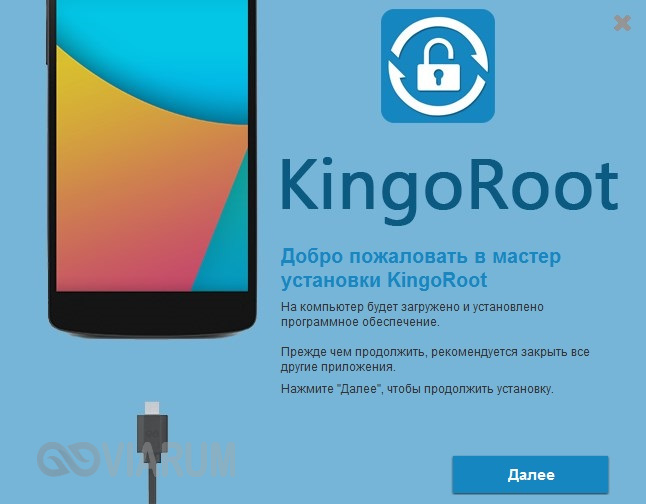

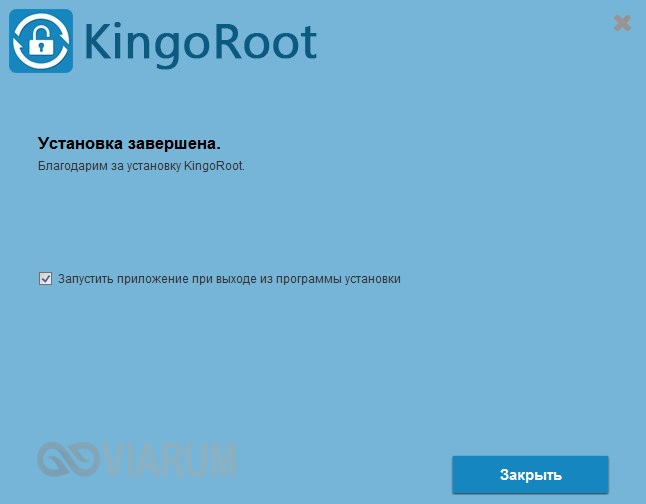
Запускаем Kingo Android Root.
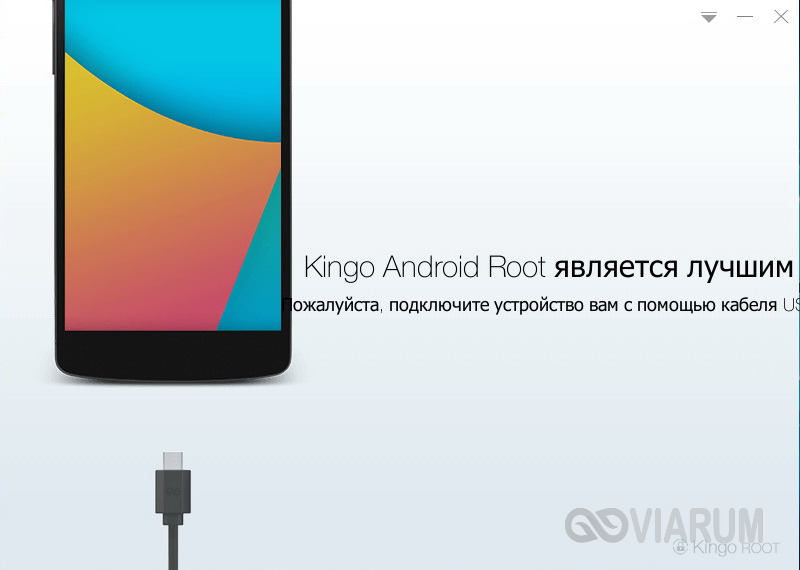
Теперь подключаем устройство с Андроид к ПК через USB-кабель и сразу же в настройках устанавливаем режим обмена данными MTP (передача и управление файлами на ПК).
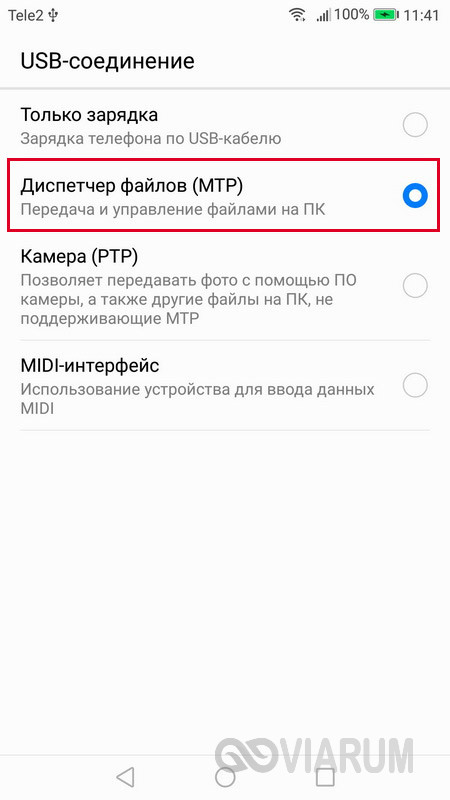
Приложение Kingo Android Root начнет соединяться с телефоном и попросит включить режим отладки по USB.
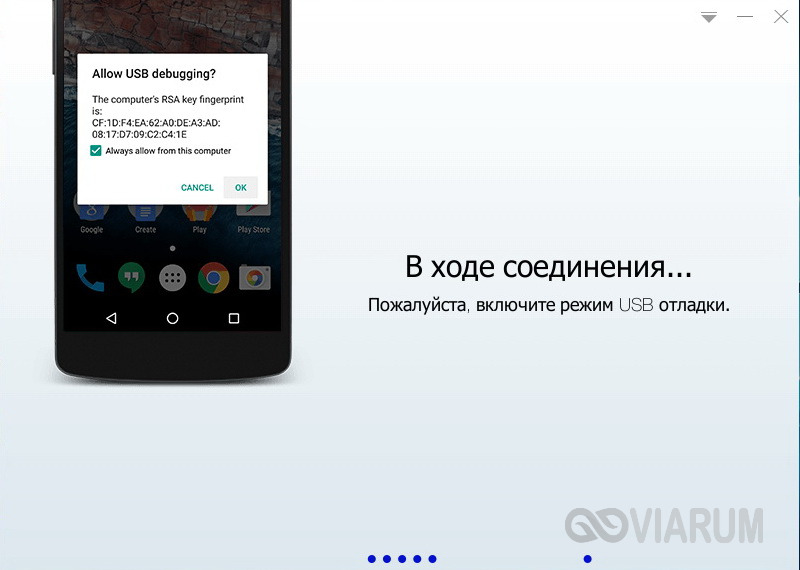
Чтобы это сделать, необходимо зайти в настройки Андроида, а потом перейти в раздел «Для разработчиков» (Developer Options).
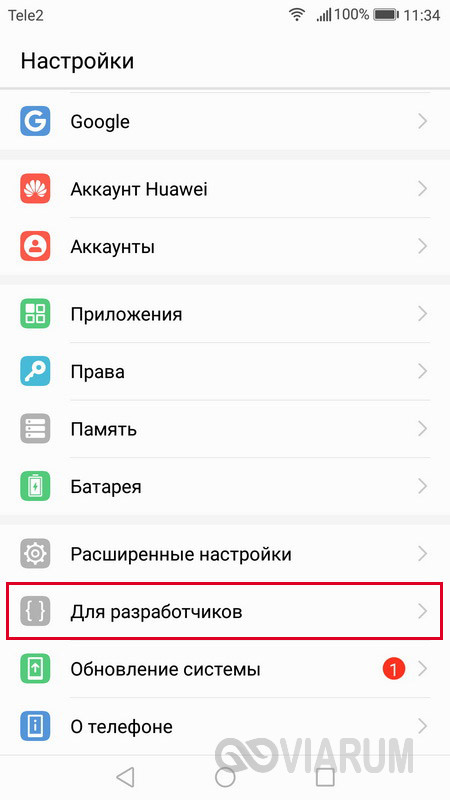
Если такого пункта нет, то переходим на страницу «О телефоне» и семь раз кликаем по строке «Номер сборки» (Build Number).

Теперь раздел «Для разработчиков» должен появиться. Заходим в него и включаем опцию «Отладка по USB». Появится окно, в котором ставим галочку «Всегда разрешать отладку с этого компьютера» и жмем «ОК».
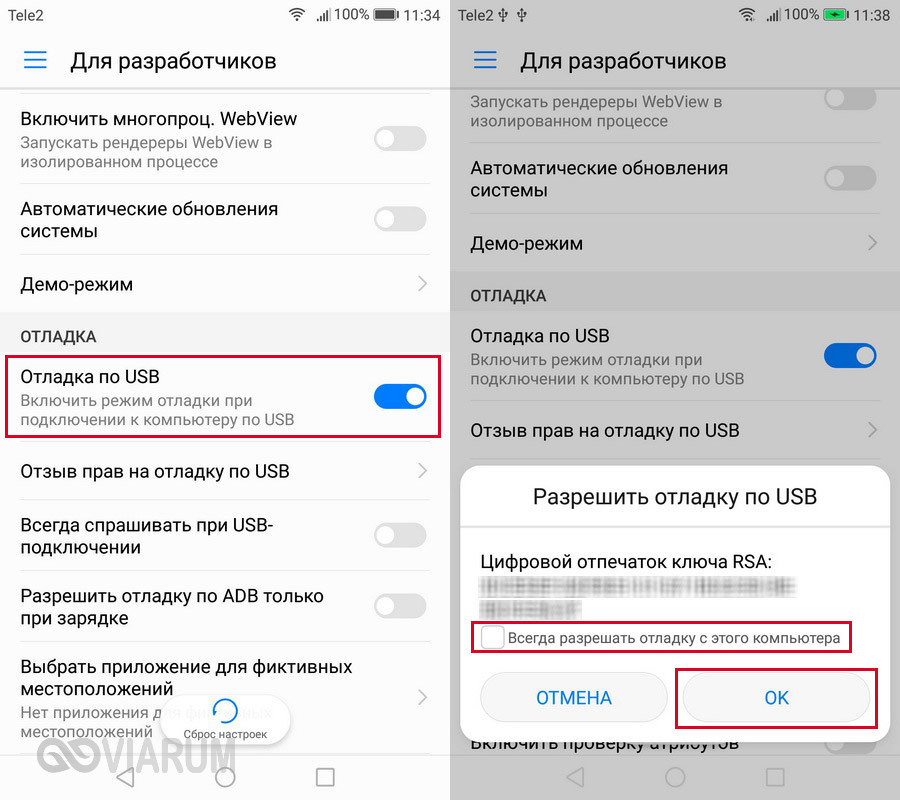
Начнется установка драйверов, после чего в окне программы Kingo Android Root на компьютере появится кнопка «ROOT».

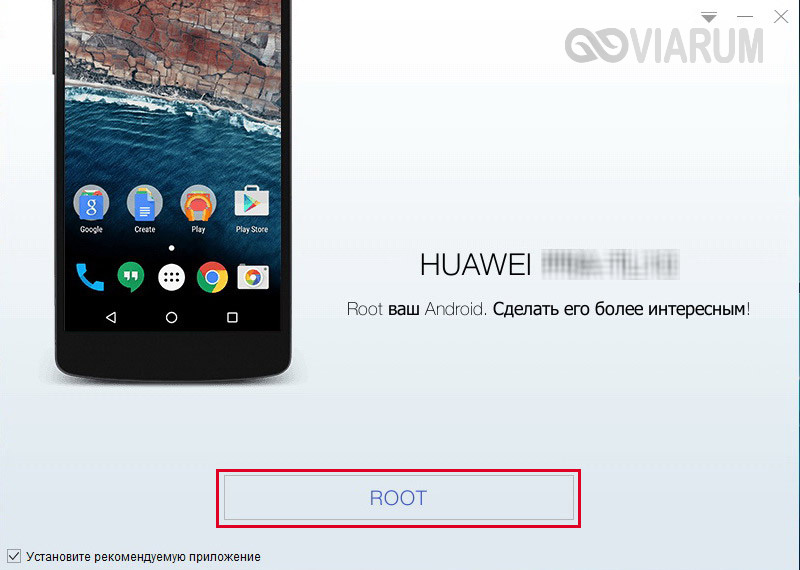
Кликаем по ней, ждем окончания процедуры и перезагружаем мобильное устройство. Если все прошло как надо, у вас появятся расширенные права.
Как получить root-доступ без помощи компьютера
Этот способ не требует наличия ПК, а все действия совершаются исключительно в интерфейсе Андроид-устройства. Правда, без сторонних программ здесь тоже не обойтись. Укажем самые популярные:
- KingRoot;
- OneClickRoot;
- Framaroot;
- iRoot
Если эти приложения вам не подошли, в интернете можно найти другие. Взаимодействие с любым из них будет происходить примерно по одному и тому же сценарию:
- С официального сайта прямо на телефон скачивается apk-файл;
- Из него устанавливается программа (предварительно активируется опция «Разрешить установку приложений из неизвестных источников»);
- После запуска программы производится определение модели устройства (или ручной выбор) и его рутирование.
Рассмотрим с пошаговом режиме процесс получения root-прав на Android с помощью приложения KingRoot.
KingRoot
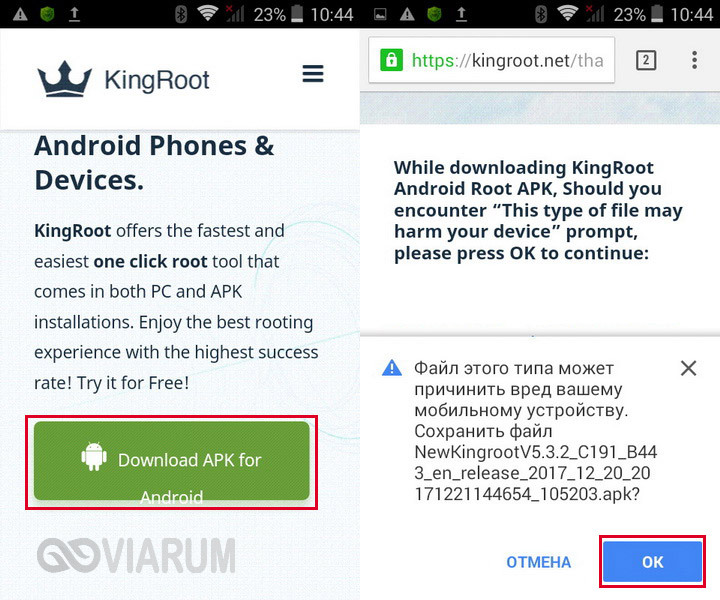
Далее перед тем, как произвести инсталляцию, заходим в настройки телефона и в разделе «Безопасность» включаем опцию «Неизвестные источники».
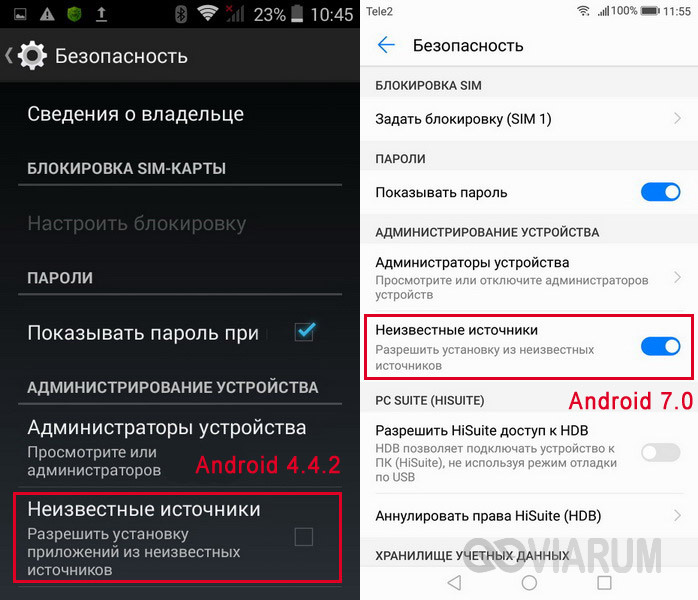
Теперь находим сохраненный файл в списке недавних загрузок Диспетчера файлов или любого Файлового менеджера.
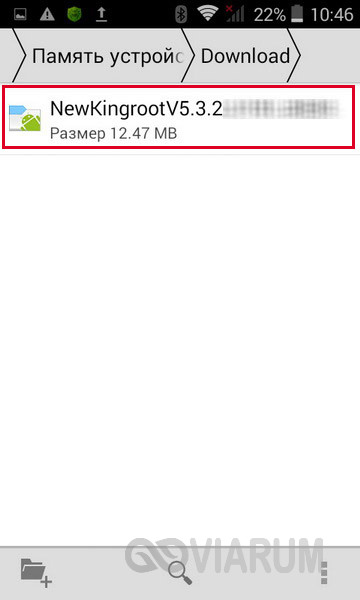
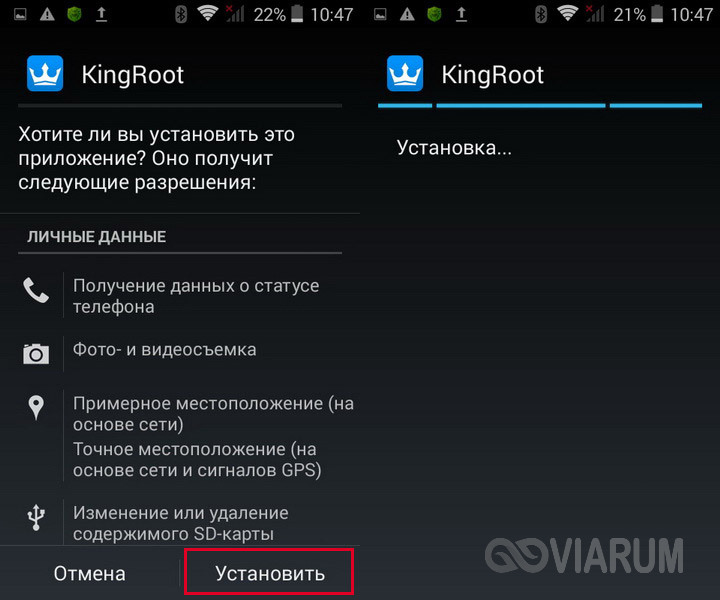
После завершения инсталляции запускаем программу. В нашей версии приложения для начала рутирования необходимо было зайти на страницу «Сложные права» и нажать кнопку «Получить root».

В других редакциях интерфейс может быть немного другой. Дожидаемся завершения процедуры.

Итоги
Как мы видим, установить права Суперпользователя (они же root-права) на Андроид без использования компьютера или с его помощью не составляет труда. Для этого достаточно подобрать необходимое программное обеспечение. Загвоздкой может стать лишь то, что выбранная утилита не будет поддерживать конкретно вашу модель устройства. В этой ситуации следует попробовать другую программу или воспользоваться фирменным приложением производителя (при наличии такового).
Перед огромным количеством пользователей операционной системы Андроид вскоре может встать вопрос о том, что же такое root-права, как их получить и для чего это нужно? Поэтому для начала необходимо поближе познакомиться с этим термином, понять его возможности и принципы работы.

Особое место среди программ для получения root-прав является Kingo Android Root
Вообще, root — это учётная запись главного администратора, получая доступ к которому пользователь и получает большой спектр возможностей. В стандартном режиме работы эти функции будут недоступны для юзера. Что же мы получаем, имея эти права администратора на нашем устройстве Андроид? Вы сможете изменять файлы системы, удалять предустановленные и родные приложения с девайса, запускать программы, требующие наличия root-прав, устанавливать программное обеспечение на карту памяти и много другое. Как видите, рутирование устройства принесёт большое число возможностей, которые могут вам очень пригодиться.
Виды root-прав
Существуют три типа прав суперпользователя:
- Full Root — полноценные и постоянные права без каких-либо преград или ограничений.
- Shell Root — тоже постоянные, но не имеющие доступа к редактированию системной папки system.
- Temporary Root — это временные рут-права, исчезающие после перезагрузки аппарата.
Но вам стоит помнить, что сами по себе рут-права не предоставят вышеупомянутых функций, а просто откроют доступ к файловой системе устройства, что, в свою очередь, и поможет вам выполнять иные действия с гаджетом. Если вы не являетесь продвинутым пользователем и не знаете, о чём вообще идёт речь, то настоятельно рекомендуется не совершать никаких манипуляций с устройством. Есть риск получить нерабочий девайс, то есть «кирпич». Помимо этого, рутированный планшет или смартфон не подлежит ремонту по гарантии от производителя. Если вы всё же решились на такую «операцию» своего планшета или смартфона, то давайте узнаем, какая же существует инструкция по получению прав главного администратора. Итак, получить рут права поможет программа Kingo Android Root.
- Теперь устанавливаем её на компьютер под управлением операционной системы Windows.
- Включаем на устройстве USB-отладку и разрешаем доступ для установки приложений от неизвестных источников. Например, чтобы это сделать на смартфоне Samsung Galaxy Grand, нужно зайти в пункт «Об устройстве» меню «Настройки», потом выбрать ссылку «Номер сборки» и нажать несколько раз на неё. В опциях появится раздел «Параметры разработчика», где мы и устанавливаем галочку в пункте «Отладка по USB».
- Далее, запускаем утилиту Kingo Android Root и подключаем девайс к нашему компьютеру через USB. Дожидаемся, пока программа определит модель устройства и версию прошивки, после чего благополучно жмём кнопочку ROOT.
- Ждём завершения процедуры рутирования. После успешной операции появится надпись «Root succeeded», и вы можете нажать на кнопку Finish. Программа перезагрузит устройство, а при его включении оно будет обладать правами администратора.
Kango Root не видит устройства
Может быть такое, что программа просто не видит устройства. Что же делать в таком случае? Тогда можно попробовать воспользоваться некоторыми советами, представленными ниже:
- Проверьте, включены ли такие параметры, как «Отладка по USB», «Установка стороннего программного обеспечения».
- Попробуйте запустить программу от имени администратора.
- Попытайтесь вытащить и снова подсоединить устройство к компьютеру.
- Перезагрузите компьютер и ваш девайс, после чего повторите попытку.
- Проверьте ваше подключение к Интернету.
Эти небольшие советы должны вам помочь с возникшей проблемой. Если проблема не решена, возможно, что ваш гаджет просто нельзя рутировать этой утилитой, и вы можете попробовать воспользоваться услугами других программ.
Теперь вы стали счастливым обладателем root-прав, поэтому можете получить доступ к огромному числу безграничных возможностей и прелестей операционной системы Андроид. Как ими распоряжаться – решать только вам, так как теперь всё находится в ваших руках — файловая система устройства для вас теперь открыта.
Читайте также:


